Google Maps su Android Tutto ciò che devi sapere
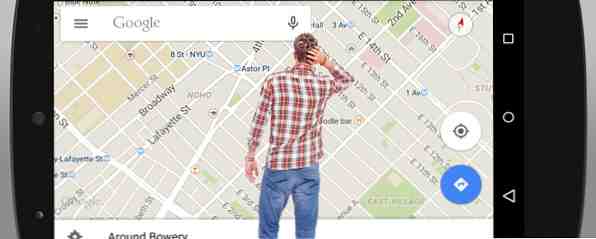
Ricordi la vita prima di Google Maps? Ricordo vagamente Mapquest, che è stato un salvavita, e prima di allora, enormi mappe cartacee che si sono sempre rifiutate di ripiegare correttamente quando avevo finito. Al contrario, oggi abbiamo accesso alle app GPS superpotenti gratuite Le 8 migliori app gratuite per GPS offline per Android per spostarsi ovunque Le 8 migliori app gratuite per GPS offline per Android per spostarsi ovunque Bisogno di indicazioni sul telefono, ma non si dispone di una connessione Internet connessione? Queste app GPS offline per Android ti aiuteranno a navigare. Leggi di più che funzionano in tutto il mondo.
Mai più dobbiamo preoccuparci di essere perduti. Che tempo di essere vivo!
Eppure mentre Maps è semplice e intuitivo: basta così che un utente alla prima esperienza possa ancora trovare ciò di cui ha bisogno: ci sono diversi suggerimenti, trucchi e funzioni meno conosciuti che possono renderti la vita tanto Più facile. Unisciti a me mentre esploriamo la potenza di Maps su Android.
Navigando in Punti di interesse
Prima di iniziare, dovresti attivare la funzionalità GPS del tuo dispositivo Come funziona il GPS [MakeUseOf Explains] Come funziona il GPS [MakeUseOf Explains] Come giocatore accanito, sono sorpreso dalla correlazione tra le funzionalità simili a GPS dei videogiochi moderni e la proliferazione della tecnologia GPS nella vita mondana. Quando ero bambino, mappe cartografiche e cartografia erano ... Leggi altro. Mappe può Lavora senza, ma otterrai risultati migliori se concedi a Google il permesso di ottenere un'idea più precisa di dove ti trovi. Quando il GPS è attivo, avvia l'app.
Diciamo che vuoi andare da qualche parte ma non hai in mente un piano particolare. Forse vuoi essere spontaneo o semplicemente vuoi guardarti intorno e vedere cosa è disponibile per avere qualche idea. Per quello, vorresti navigare piuttosto che ricerca.
Nella parte inferiore dell'app, tocca il Esplora intorno a te bar.

Ci sono due filtri che puoi impostare: raggio di distanza (che vanno da una passeggiata di 5 minuti fino a una guida di 20 minuti) e ora del giorno (che filtra le posizioni che non saranno disponibili). Una volta impostato, ottieni un elenco di punti di interesse vicini che corrispondono ai criteri.
Toccando su un punto di interesse ti porta a uno schermo con maggiori dettagli. Quanto è lontano? Quanto è costoso? Come lo hanno valutato gli utenti? Altri dettagli includono numeri di telefono, indirizzo web e via, ore di funzionamento, foto e vista stradale e altro ancora.
Poiché Google continua a perfezionare questa funzione, non avremo più bisogno di servizi ombrosi come Yelp Yelp non può essere ritenuta affidabile: prova una di queste alternative Ora Yelp non può essere considerato affidabile: prova una di queste alternative Adesso Yelp ha perso un po 'di terreno quando arriva alla fiducia. A questo punto, le recensioni di Yelp hanno un valore riduttivo e gli utenti dovrebbero cercare un servizio alternativo quando trovano le attività commerciali locali. Leggi di più . In effetti, anche nel suo stato attuale, la funzione Explore Around You è sufficientemente levigata da sostituire l'intera Yelp per trovare e valutare gli stabilimenti locali.
Trovare posizioni specifiche
D'altra parte, diciamo che hai in mente un posto specifico e vuoi saperne di più. Qual'è l'indirizzo? Quanto è lontano? Che aspetto ha il quartiere di quell'area? Quasi tutti utilizzano Maps per questo scopo.
Ma ci sono buone probabilità che tu stia sbagliando.

Durante la ricerca di un luogo, non è necessario digitare il intero query di ricerca. Posizioni ben marchiate, come hotel e ristoranti e altre attività commerciali, sono facili da trovare solo per il marchio.
Non hai nemmeno bisogno di inviare la ricerca. Google lo farà raccomandare dinamicamente le destinazioni in base alla posizione corrente (il GPS del dispositivo è abilitato, vero?) e alla query corrente.

Durante la ricerca di un determinato tipo di posizione, ad es. hotel, puoi filtra i risultati in base a criteri sensibili al contesto offerti da Google. Negli screenshot qui sopra, i filtri di sinistra erano per quando ho cercato “Marriott” mentre i filtri giusti erano per quando ho cercato “hamburger”.
Ricorda che puoi entrare domande a voce, pure. Digitare lunghi indirizzi può essere un problema con quanto possa essere lento con il potenziale di errori di battitura, motivo per cui è fantastico che il riconoscimento vocale di Google sia abbastanza intelligente da analizzare le parole pronunciate in indirizzi completi.

Un'ultima cosa: incroci stradali. Ci possono essere momenti in cui conosci la posizione generale senza conoscere alcun punto di riferimento specifico. Per quei casi, puoi interrogare un incrocio come “main st and 5th ave” e Google saprà di cosa stai parlando.
Prendi nota che ogni posizione trovata in Maps può essere contrassegnato come importante con una stella Che si tratti di un luogo in cui si ritorna regolarmente o di un viaggio di una sola volta per il futuro, salvare le posizioni è un modo semplice e veloce per organizzare le proprie destinazioni.
Ottenere i percorsi più veloci
Una volta che sai dove devi andare, puoi chiedere indicazioni per quel luogo e Maps si trasformerà in Navigazione. La navigazione è la caratteristica fondamentale che rende il GPS così utile: guida passo-passo.
Per richiedere indicazioni da Maps, tocca il icona circolare del veicolo blu. Ti verrà quindi presentato un elenco di potenziali percorsi ordinati per tempo di transito. Se un percorso include una strada a pedaggio o qualche tipo di interferenza (come lavori stradali o incidenti), Maps te lo dirà.

Come le query di ricerca, le rotte possono essere filtrate: evita le autostrade mostrerà solo le strade locali, evitare i pedaggi mostrerà solo percorsi gratuiti e evitare i traghetti ti indirizzerà solo lungo le strade reali. Puoi anche filtrare percorsi in auto, mezzi pubblici, a piedi e in bicicletta.
Se non ti interessa assolutamente dei filtri e vuoi solo il percorso più veloce, premere a lungo l'icona blu e Maps passeranno istantaneamente in Navigazione con il percorso della durata più breve.

Nella panoramica Navigazione, puoi attivare dati sul traffico, dati satellitari, e dati del terreno per avere una migliore idea di cosa si trova in serbo per il tuo viaggio. Se si ritiene che il viaggio richieda più tempo del normale, la durata del viaggio passerà da verde a arancione, quindi arancione a rosso.
Scorri verso l'alto dalla barra in basso e otterrai un lista passo-passo delle direzioni da prendere dal punto di partenza al punto finale. Utile se si vuole stare al passo con il GPS in modo da non essere sorpresi da alcuni dei colpi di scena.
Infine, è possibile condividere indicazioni attraverso vari mezzi tra cui messaggi di testo, e-mail e social media. Le direzioni condivise indicano il punto di partenza, il punto di arrivo, la distanza e il tempo stimati, insieme alle indicazioni passo-passo.
Come si usa Google Maps?
Non c'è alcun dubbio: Google Maps è potente Diventa un capo di Google Maps con questi 6 consigli cruciali Diventa un capo di Google Maps con questi 6 consigli cruciali Come fai a utilizzare Google Maps al massimo? Quali tipi di trucchi attendono il tuo utilizzo? Continua a leggere per scoprire come diventare un professionista di Google Maps in pochissimo tempo. Leggi di più . Lo uso sempre, sia sul mio desktop che sul mio Android, e non riesco a immaginare di tornare a una vita pre-Maps. Sono arrivato ad affidarmi troppo.
Se desideri portare il potere di Google a un livello superiore, valuta l'opportunità di giocare con Google Earth Pro 4 Cose che non sapevi di poter fare con Google Earth Pro 4 Cose che non sapevi di poter fare con Google Earth Pro Google Earth Pro costava $ 400 e ha alcune fantastiche funzioni esclusive. Qui ci sono quattro che probabilmente dovresti controllare. Leggi di più . Costava $ 400 ma recentemente è diventato gratuito per tutti. Che cos'è? Essenzialmente, è come la vista stradale di Google sul crack.
Usi Maps su Android? Che tipo di trucchi e consigli usi per ottimizzare la tua esperienza di mappatura? Condividili con noi nei commenti qui sotto!
Crediti immagine: il giovane confuso Via Shutterstock
Scopri di più su: Google Maps, GPS, Maps.


